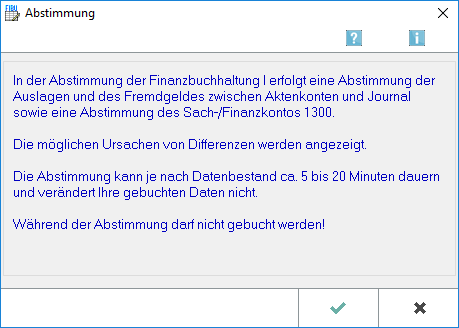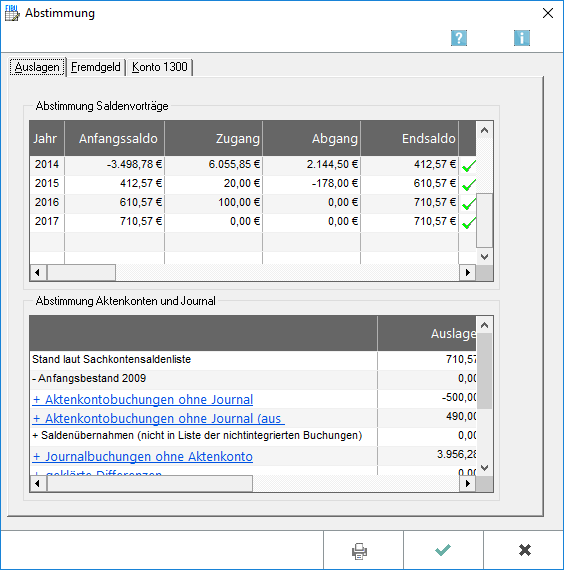Abstimmung: Unterschied zwischen den Versionen
| Zeile 32: | Zeile 32: | ||
Die Korrektur erfolgt entweder, indem Jahresabschluss des Vorjahres erneut durchgeführt wird oder über Kontenplan. Die Abstimmung ist danach erneut durchzuführen. | Die Korrektur erfolgt entweder, indem Jahresabschluss des Vorjahres erneut durchgeführt wird oder über Kontenplan. Die Abstimmung ist danach erneut durchzuführen. | ||
| − | ==== | + | ====Stand laut Sachkontensaldenliste==== |
Hier wird der Endsaldo der Konten 1600-1699/1700-1799 aus der Sachkontensaldenliste verglichen mit dem Stand der Mandatssaldenliste. | Hier wird der Endsaldo der Konten 1600-1699/1700-1799 aus der Sachkontensaldenliste verglichen mit dem Stand der Mandatssaldenliste. | ||
Die festgestellten Differenzen werden detailliert in Listen dargestellt, die durch Klick auf die Verknüpfung (in der Abbildung in blauer Schrift und unterstrichen) aufgerufen werden können. | Die festgestellten Differenzen werden detailliert in Listen dargestellt, die durch Klick auf die Verknüpfung (in der Abbildung in blauer Schrift und unterstrichen) aufgerufen werden können. | ||
| − | ==== | + | |
| + | |||
| + | ====Aktenkontobuchungen ohne Journal==== | ||
[[Datei:Aktenkontobuchungen_ohne_Journal.gif]] | [[Datei:Aktenkontobuchungen_ohne_Journal.gif]] | ||
| Zeile 55: | Zeile 57: | ||
[[Datei:Journalbuchungen_ohne_Aktenkonto.gif]] | [[Datei:Journalbuchungen_ohne_Aktenkonto.gif]] | ||
| + | |||
| + | ====Geklärte Differenzen==== | ||
| + | |||
| + | Die Buchungen, die unter ''Noch zu klärende Differenzen'' als geklärt markiert worden sind, werden aufgelistet. | ||
====Stand laut Mandatssaldenliste==== | ====Stand laut Mandatssaldenliste==== | ||
| Zeile 60: | Zeile 66: | ||
[[Datei:Stand laut Mandatssaldenliste.gif]] | [[Datei:Stand laut Mandatssaldenliste.gif]] | ||
| − | + | Der sich aus allen Aktenkonten ergebende Bestand an Auslagen und/oder Fremdgeld wird ausgewiesen: | |
*Bei nicht markierten Beträgen liegt keine Differenz zwischen Aktenkonto und Journal vor. | *Bei nicht markierten Beträgen liegt keine Differenz zwischen Aktenkonto und Journal vor. | ||
*Bei gelb markierten Beträgen stammt die Differenz aus nichtintegrierten Buchungen, d. h. dass die Buchung im Aktenkonto, aber nicht im Journal zu finden ist. | *Bei gelb markierten Beträgen stammt die Differenz aus nichtintegrierten Buchungen, d. h. dass die Buchung im Aktenkonto, aber nicht im Journal zu finden ist. | ||
| Zeile 69: | Zeile 75: | ||
Differenzen zwischen Aktenkonten und Journal, die aufgrund von gelöschten Akten entstanden sind, werden in der Funktion Journalbuchungen ohne Aktenkonto aufgeführt. | Differenzen zwischen Aktenkonten und Journal, die aufgrund von gelöschten Akten entstanden sind, werden in der Funktion Journalbuchungen ohne Aktenkonto aufgeführt. | ||
| − | + | Auf eine Aktennummer wird geklickt um sich nur zu diesem Konto den Vergleich zwischen Aktenkonto und Journal anzeigen zu lassen. In der Spalte Auslagen Journal werden die im Journal gebuchten Auslagen ermittelt. In der Spalte Auslagen Akte wird der im Aktenkonto ermittelte Saldo für Auslagen angezeigt.Es liegen keine Differenzen zwischen Aktenkonten und Journal vor, wenn beide Spalten diesselben Werte anzeigen. Liegen Differenzen vor, werden diese gelb oder rot hervorgehoben. | |
Diese Spalte listet alle Saldenübernahmen auf.Diese Spalte listet nur die protokollierten Saldenübernahmen auf. | Diese Spalte listet alle Saldenübernahmen auf.Diese Spalte listet nur die protokollierten Saldenübernahmen auf. | ||
| Zeile 76: | Zeile 82: | ||
[[Datei:Noch zu klaerende Differenzen.gif]] | [[Datei:Noch zu klaerende Differenzen.gif]] | ||
| − | + | Differenzen aus folgenden Sachverhalten werden angezeigt: | |
*Buchungen in Aktenkonten, zu denen keine Journalbuchung gefunden wurde. | *Buchungen in Aktenkonten, zu denen keine Journalbuchung gefunden wurde. | ||
*Journalbuchungen mit einer Aktennummer, zu der im Aktenkonto keine Gegenbuchung gefunden wurde. | *Journalbuchungen mit einer Aktennummer, zu der im Aktenkonto keine Gegenbuchung gefunden wurde. | ||
| Zeile 84: | Zeile 90: | ||
Unter Auslagen DM werden Auslagendifferenzen aufgeführt, die bis 31.12.2001 entstanden sind. Unter Auslagen EURO werden die Auslagendifferenzen aufgeführt, die entweder erst seit 01.01.2002 entstanden sind oder bei denen es sich um den umgerechneten DM-Wert handelt. | Unter Auslagen DM werden Auslagendifferenzen aufgeführt, die bis 31.12.2001 entstanden sind. Unter Auslagen EURO werden die Auslagendifferenzen aufgeführt, die entweder erst seit 01.01.2002 entstanden sind oder bei denen es sich um den umgerechneten DM-Wert handelt. | ||
Buchungsdatum, Buchungstext und Belegnummer werden angezeigt. | Buchungsdatum, Buchungstext und Belegnummer werden angezeigt. | ||
| − | Wurde die Buchung korrigiert, so dass Aktenkonto und Journal übereinstimmen, sollte geklärt gewählt werden. | + | Wurde die Buchung korrigiert, so dass Aktenkonto und Journal übereinstimmen, sollte ''geklärt'' gewählt werden. |
Diese Buchung wird dann nicht mehr unter den ungeklärten, sondern unter den geklärten Buchungen angezeigt, die über Geklärte Differenzen aufzurufen sind. | Diese Buchung wird dann nicht mehr unter den ungeklärten, sondern unter den geklärten Buchungen angezeigt, die über Geklärte Differenzen aufzurufen sind. | ||
Per rechtem Mausklick lassen sich alle ungeklärten Posten als geklärt markieren. | Per rechtem Mausklick lassen sich alle ungeklärten Posten als geklärt markieren. | ||
| Zeile 93: | Zeile 99: | ||
*Buchung befindet sich im Aktenkonto, aber nicht im Journal | *Buchung befindet sich im Aktenkonto, aber nicht im Journal | ||
| − | + | Die Buchung im Journal ohne Aktenbuchung wird nachgeholt. Dabei muss im Buchungstext an erster Stelle die Aktennummer im Format XX/Jahrgang eingegeben werden. | |
*Buchung befindet sich im Journal, aber nicht im Aktenkonto | *Buchung befindet sich im Journal, aber nicht im Aktenkonto | ||
Ein Storno der Journalbuchung mittels des Stornoassistenten (Doppelklick auf die entsprechenden Buchungszeile im Journal) ist leider nur bei den Buchungen möglich, bei denen keine Aktennummer am Anfang des Buchungstextes steht. Sonst muss die Journalbuchung durch eine gegenläufige Buchung im Journal ohne Aktenbuchung aufgehoben werden. Dabei muss im Buchungstext an erster Stelle die Aktennummer im Format XX/Jahrgang eingegeben werden. | Ein Storno der Journalbuchung mittels des Stornoassistenten (Doppelklick auf die entsprechenden Buchungszeile im Journal) ist leider nur bei den Buchungen möglich, bei denen keine Aktennummer am Anfang des Buchungstextes steht. Sonst muss die Journalbuchung durch eine gegenläufige Buchung im Journal ohne Aktenbuchung aufgehoben werden. Dabei muss im Buchungstext an erster Stelle die Aktennummer im Format XX/Jahrgang eingegeben werden. | ||
| Zeile 103: | Zeile 109: | ||
[[Datei:Differenzen bei Sach Finanzkonto 1300.gif]] | [[Datei:Differenzen bei Sach Finanzkonto 1300.gif]] | ||
| − | Das Konto 1300 ist ein Umbuchungskonto, das sowohl als Finanz- wie auch als Sachkonto bebucht werden kann. Eine Umbuchung besteht immer aus zwei Buchungen, in der Regel eine Einnahme und eine Ausgabe, so dass der Saldo immer 0,00 sein sollte. Unstimmigkeiten auf diesem Konto resultieren daraus, dass zu einer Umbuchung die Gegenbuchung fehlt, die Zusammensetzung des Differenzbetrages | + | Das Konto 1300 ist ein Umbuchungskonto, das sowohl als Finanz- wie auch als Sachkonto bebucht werden kann. Eine Umbuchung besteht immer aus zwei Buchungen, in der Regel eine Einnahme und eine Ausgabe, so dass der Saldo immer 0,00 sein sollte. Unstimmigkeiten auf diesem Konto resultieren daraus, dass zu einer Umbuchung die Gegenbuchung fehlt, die Zusammensetzung des Differenzbetrages kann über eine Verknüpfung (in der Abbildung in blauer Schrift und unterstrichen) ersehen werden. |
Die Anzeige wird unter der Programmfunktion Abstimmung aufgerufen. | Die Anzeige wird unter der Programmfunktion Abstimmung aufgerufen. | ||
| − | + | Die Differenz des Sachkontos 1300 wird pro Jahrgang ermittelt. | |
Diese Liste enthält nicht alle Buchungen, die zum Sach- oder Finanzkonto 1300 durchgeführt worden sind. Es handelt sich um eine vorbereitete Liste, in der diejenigen Buchungen, die sich offensichtlich ausgleichen, bereits ausgeschlossen wurden. Die Anzeige wird unter der Programmfunktion Abstimmung aufgerufen. | Diese Liste enthält nicht alle Buchungen, die zum Sach- oder Finanzkonto 1300 durchgeführt worden sind. Es handelt sich um eine vorbereitete Liste, in der diejenigen Buchungen, die sich offensichtlich ausgleichen, bereits ausgeschlossen wurden. Die Anzeige wird unter der Programmfunktion Abstimmung aufgerufen. | ||
Über Anzeige können die als geklärt gekennzeichneten Buchungen angezeigt werden. | Über Anzeige können die als geklärt gekennzeichneten Buchungen angezeigt werden. | ||
| − | Diese Darstellung entspricht dem Journal der Finanzbuchhaltung. Zusätzlich gibt es die Spalten Geklärt und Bemerkung. Wurde eine Buchung korrigiert, | + | Diese Darstellung entspricht dem Journal der Finanzbuchhaltung. Zusätzlich gibt es die Spalten ''Geklärt'' und ''Bemerkung''. Wurde eine Buchung korrigiert, wird diese als geklärt markiert, so dass am Ende keine Differenz mehr angezeigt wird. |
| + | |||
| + | ====Drucken==== | ||
| + | |||
| + | [[Datei:Z_Drucken_net.png]] | ||
| + | |||
| + | Die Auswertung wird gedruckt. | ||
| + | |||
| + | |||
| + | ====OK==== | ||
| + | |||
| + | [[Datei:Z_OK_net.png]] | ||
| + | |||
| + | Die Auswertung wird geschlossen. | ||
| + | |||
| + | ====Abbruch==== | ||
| + | |||
| + | [[Datei:Z_Abbruch_net.png]] | ||
| + | |||
| + | Die Auswertung wird geschlossen. | ||
[[Category:FIBU]] | [[Category:FIBU]] | ||
Version vom 17. Juli 2017, 09:23 Uhr
Hauptseite > FIBU > Auswertungen > Abstimmung
| Abstimmung | |||||||
|---|---|---|---|---|---|---|---|
|
|
Inhaltsverzeichnis
- 1 Allgemeines
- 1.1 Abstimmung
- 1.2 Abstimmung Saldenvorträge
- 1.3 Stand laut Sachkontensaldenliste
- 1.4 Aktenkontobuchungen ohne Journal
- 1.5 Journalbuchungen ohne Aktenkonto
- 1.6 Geklärte Differenzen
- 1.7 Stand laut Mandatssaldenliste
- 1.8 Ungeklärte Differenzen
- 1.9 Differenzen bei Sach-/Finanzkonto 1300
- 1.10 Drucken
- 1.11 OK
- 1.12 Abbruch
Allgemeines
Diese Programmfunktion dient der Abstimmung der Auslagen und Fremdgelder zwischen Aktenkonten und Journal. Berücksichtigt werden alle Jahrgänge, in denen der vierstellige Kontenplan genutzt wurde.
Wir empfehlen, die Abstimmung in regelmäßigen Abständen, am besten monatlich, vorzunehmen.
Abstimmung
Die Ergebnisse der Abstimmung werden detailliert angezeigt.
Abstimmung Saldenvorträge
Ausgehend vom Jahresanfangsbestand werden die Zu- und Abgänge auf den Konten 1600-1799 aus den Journaldateien gelesen und daraus der Endsaldo der Sachkonten ermittelt.
Abweichungen zwischen Anfangsbeständen und Endbeständen des Vorjahres werden mit einem roten f markiert; die Bestände dieser Jahrgänge müssen korrigiert werden.
Die Korrektur erfolgt entweder, indem Jahresabschluss des Vorjahres erneut durchgeführt wird oder über Kontenplan. Die Abstimmung ist danach erneut durchzuführen.
Stand laut Sachkontensaldenliste
Hier wird der Endsaldo der Konten 1600-1699/1700-1799 aus der Sachkontensaldenliste verglichen mit dem Stand der Mandatssaldenliste. Die festgestellten Differenzen werden detailliert in Listen dargestellt, die durch Klick auf die Verknüpfung (in der Abbildung in blauer Schrift und unterstrichen) aufgerufen werden können.
Aktenkontobuchungen ohne Journal
Datei:Aktenkontobuchungen ohne Journal.gif
Alle Auslagenbuchungen werden aufgeführt, die nur in Aktenkonten und nicht im Journal gebucht worden sind. Die Anzeige wird unter der Programmfunktion Abstimmung aufgerufen.
Bei Wahl einer Aktennummer wird nur zu diesem Konto der Vergleich zwischen Aktenkonto und Journal angezeigt. Unter Gesamtbetrag wird der Differenzbetrag entweder in DM oder EUR angezeigt, je nachdem aus welchem Jahr die Differenz stammt. Unter davon Auslagen DM werden Auslagendifferenzen aufgeführt, die bis 31.12.2001 entstanden sind. Unter davon Auslagen EURO werden die Auslagendifferenzen aufgeführt, die entweder erst seit 01.01.2002 entstanden sind oder bei denen es sich um den umgerechneten DM-Wert handelt.
Das Buchungsdatum und der Buchungstext werden angezeigt.
Unter Dikatzeichen wird das Zeichen des Benutzers aufgeführt. Sofern die Buchung aus der Zwangsvollstreckung stammt, wird hier ein z angezeigt.
Wurde die Buchung korrigiert, so dass Aktenkonto und Journal übereinstimmen, muss bei Geklärt ein Haken gesetzt werden. Diese Buchung wird dann nicht mehr unter den ungeklärten sondern unter den geklärten Buchungen angezeigt, die über Anzeige / Geklärte nichtintegrierte Buchungen aufzurufen sind.
Journalbuchungen ohne Aktenkonto
Datei:Journalbuchungen ohne Aktenkonto.gif
Geklärte Differenzen
Die Buchungen, die unter Noch zu klärende Differenzen als geklärt markiert worden sind, werden aufgelistet.
Stand laut Mandatssaldenliste
Datei:Stand laut Mandatssaldenliste.gif
Der sich aus allen Aktenkonten ergebende Bestand an Auslagen und/oder Fremdgeld wird ausgewiesen:
- Bei nicht markierten Beträgen liegt keine Differenz zwischen Aktenkonto und Journal vor.
- Bei gelb markierten Beträgen stammt die Differenz aus nichtintegrierten Buchungen, d. h. dass die Buchung im Aktenkonto, aber nicht im Journal zu finden ist.
- Bei rot markierten Beträgen resultiert die Differenz z. B. aus Datenverlust.
Die Anzeige wird unter Abstimmung aufgerufen.
Differenzen zwischen Aktenkonten und Journal, die aufgrund von gelöschten Akten entstanden sind, werden in der Funktion Journalbuchungen ohne Aktenkonto aufgeführt.
Auf eine Aktennummer wird geklickt um sich nur zu diesem Konto den Vergleich zwischen Aktenkonto und Journal anzeigen zu lassen. In der Spalte Auslagen Journal werden die im Journal gebuchten Auslagen ermittelt. In der Spalte Auslagen Akte wird der im Aktenkonto ermittelte Saldo für Auslagen angezeigt.Es liegen keine Differenzen zwischen Aktenkonten und Journal vor, wenn beide Spalten diesselben Werte anzeigen. Liegen Differenzen vor, werden diese gelb oder rot hervorgehoben. Diese Spalte listet alle Saldenübernahmen auf.Diese Spalte listet nur die protokollierten Saldenübernahmen auf.
Ungeklärte Differenzen
Datei:Noch zu klaerende Differenzen.gif
Differenzen aus folgenden Sachverhalten werden angezeigt:
- Buchungen in Aktenkonten, zu denen keine Journalbuchung gefunden wurde.
- Journalbuchungen mit einer Aktennummer, zu der im Aktenkonto keine Gegenbuchung gefunden wurde.
Bei Wahl einer Aktennummer kann nur zu diesem Konto der Vergleich zwischen Aktenkonto und Journal angezeigt werden. Die Ursache der Differenz wird angezeigt. Unter Auslagen DM werden Auslagendifferenzen aufgeführt, die bis 31.12.2001 entstanden sind. Unter Auslagen EURO werden die Auslagendifferenzen aufgeführt, die entweder erst seit 01.01.2002 entstanden sind oder bei denen es sich um den umgerechneten DM-Wert handelt. Buchungsdatum, Buchungstext und Belegnummer werden angezeigt. Wurde die Buchung korrigiert, so dass Aktenkonto und Journal übereinstimmen, sollte geklärt gewählt werden. Diese Buchung wird dann nicht mehr unter den ungeklärten, sondern unter den geklärten Buchungen angezeigt, die über Geklärte Differenzen aufzurufen sind. Per rechtem Mausklick lassen sich alle ungeklärten Posten als geklärt markieren. Die Anzeige wird unter der Programmfunktion Abstimmung aufgerufen.
Zur Korrektur:
- Buchung befindet sich im Aktenkonto, aber nicht im Journal
Die Buchung im Journal ohne Aktenbuchung wird nachgeholt. Dabei muss im Buchungstext an erster Stelle die Aktennummer im Format XX/Jahrgang eingegeben werden.
- Buchung befindet sich im Journal, aber nicht im Aktenkonto
Ein Storno der Journalbuchung mittels des Stornoassistenten (Doppelklick auf die entsprechenden Buchungszeile im Journal) ist leider nur bei den Buchungen möglich, bei denen keine Aktennummer am Anfang des Buchungstextes steht. Sonst muss die Journalbuchung durch eine gegenläufige Buchung im Journal ohne Aktenbuchung aufgehoben werden. Dabei muss im Buchungstext an erster Stelle die Aktennummer im Format XX/Jahrgang eingegeben werden.
Danach eine integrierte Buchung mit Aktenkonto erneut eingeben. Die Buchung sollte dann im Aktenkonto und im Journal gebucht sein.
Differenzen bei Sach-/Finanzkonto 1300
Datei:Differenzen bei Sach Finanzkonto 1300.gif
Das Konto 1300 ist ein Umbuchungskonto, das sowohl als Finanz- wie auch als Sachkonto bebucht werden kann. Eine Umbuchung besteht immer aus zwei Buchungen, in der Regel eine Einnahme und eine Ausgabe, so dass der Saldo immer 0,00 sein sollte. Unstimmigkeiten auf diesem Konto resultieren daraus, dass zu einer Umbuchung die Gegenbuchung fehlt, die Zusammensetzung des Differenzbetrages kann über eine Verknüpfung (in der Abbildung in blauer Schrift und unterstrichen) ersehen werden. Die Anzeige wird unter der Programmfunktion Abstimmung aufgerufen. Die Differenz des Sachkontos 1300 wird pro Jahrgang ermittelt.
Diese Liste enthält nicht alle Buchungen, die zum Sach- oder Finanzkonto 1300 durchgeführt worden sind. Es handelt sich um eine vorbereitete Liste, in der diejenigen Buchungen, die sich offensichtlich ausgleichen, bereits ausgeschlossen wurden. Die Anzeige wird unter der Programmfunktion Abstimmung aufgerufen.
Über Anzeige können die als geklärt gekennzeichneten Buchungen angezeigt werden. Diese Darstellung entspricht dem Journal der Finanzbuchhaltung. Zusätzlich gibt es die Spalten Geklärt und Bemerkung. Wurde eine Buchung korrigiert, wird diese als geklärt markiert, so dass am Ende keine Differenz mehr angezeigt wird.
Die Auswertung wird gedruckt.
OK
Die Auswertung wird geschlossen.
Abbruch
Die Auswertung wird geschlossen.